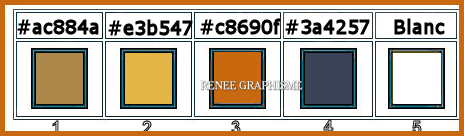|
Wij gaan beginnen met de les
Automne 2020/Herfst 2020
-Eigenschappen van materiaal: zet de voorgrondkleur op #ac884a= 1 - en zet de achtergrondkleur op #3a4257= 4
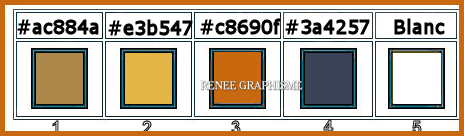
1.Bestand: Open een nieuwe transparante afbeelding van :1015 x 615 Pixels
2. Gereedschap vlakvulling –
vul de laag met de voorgrondkleur = 1 –
vul de laag met de voorgrondkleur = 1
3. Effecten- Insteekfilters – Mura’s Meister – Clouds met deze instellingen
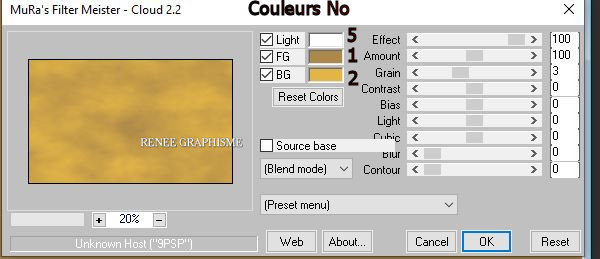
4. Effecten- Insteekfilters -
Unlimited 2.0- Sapphire Filters 03
-SapphirePlugin_0236...standaardinstelling
5. Effecten-Randeffecten- Accentueren
6.
Lagen- Nieuwe rasterlaag
7. Selecties-Selectie laden/opslaan-selectie laden van af schijf en neem selectie ‘’
Automne2020 - sel1’’
8. Gereedschap vlakvulling
 –
vul de selectie met de achtergrondkleur =4 –
vul de selectie met de achtergrondkleur =4
Selecties- Niets selecteren
9. Effecten-Randeffecten- Sterker accentueren
10.Lagen-Eigenschappen-Zet de mengmodus van deze laag op " Zacht Licht "
11.Effecten- 3 D effecten- Slagschaduw met de standaardinstellingen
12.
Lagen- Nieuwe rasterlaag
13. Selecties-Selectie laden/opslaan-selectie laden van af schijf en neem selectie ‘’
Automne2020 – sel2’’
14. Zet de voorgrondkleur op #c8690f=3
Gereedschap vlakvulling
 –
vul de selectie met de voorgrondkleur =3 –
vul de selectie met de voorgrondkleur =3
Selecties- Niets selecteren
15. Effetcten- Insteekfilters – Unlimited 2.0 - Andrew's Filters 52 -
Undercurrents..met deze instellingen.
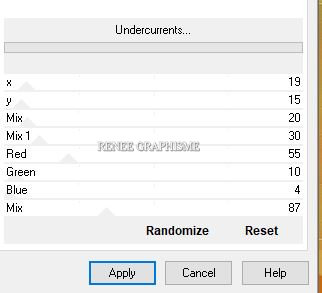
16. Lagen-Eigenschappen-Zet de mengmodus van deze laag op " Overlay " en zet de laagdekking van deze laag op 59%
- Effecten- 3 D effecten- Slagschaduw met de standaardinstellingen
17.
Lagen- Nieuwe rasterlaag
18. Selecties-Selectie laden/opslaan-selectie laden van af schijf en neem selectie ‘’
Automne2020 – sel3’’
19. Zet de voorgrondkleur op e3b547=2
Gereedschap vlakvulling
 –
vul de selectie met de voorgrondkleur =2 –
vul de selectie met de voorgrondkleur =2
Selecties- Niets selecteren
20. Effecten- Insteekfilters – Unlimited 2.0 - AFS Import-sqborder2 met deze instellingen:
47/34/61
21. Effecten- 3 D effecten- Slagschaduw met de standaardinstellingen
22.
Lagen- Nieuwe rasterlaag
23. Selecties-Selectie laden/opslaan-selectie laden van af schijf en neem selectie ‘’
Automne2020 – sel4’’
24. Gereedschap vlakvulling
 –
vul de selectie met de achtergrondkleur=4 –
vul de selectie met de achtergrondkleur=4
Selecties- Niets selecteren
25. Effecten- 3 D effecten- Slagschaduw met de standaardinstellingen
26.
Open de tube ‘’Renee-Automne2020-Image
1.pspimage’’ Bewerken- Kopiëren- Activeer je werkje- Bewerken-Plakken als nieuwe laag
27.
Druk op je letter K (selecteren)- positie X 174,00 en Positie Y -44
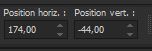 174
/ - 44 174
/ - 44
Druk op je letter ''M'' om te deactiveren
28. Lagen- Dupliceren
29. Aanpassen – Vervagen – Bewegingsvervaging met deze instellingen
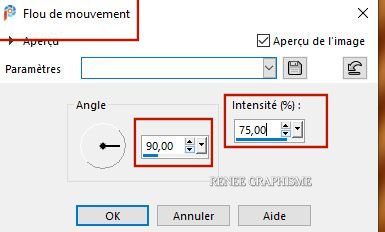
- Zo ziet je werkje en het lagepalet er op dit moment uit
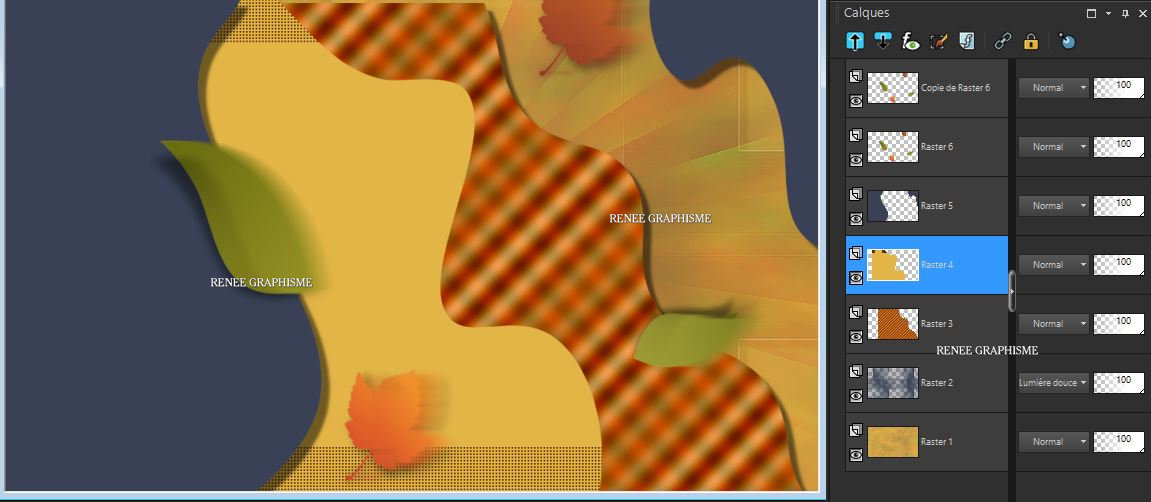
30. Lagen-samenvoegen- Zichtbare lagen samenvoegen
31. Lagen- Dupliceren
32. Effecten- Insteekfilters – Unlimited 2.0 – Graphic Plus- Cross Shadow met onderstaande instellingen
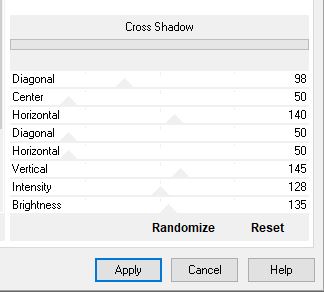
33. Effecten- Insteekfilters – Mura’s Meister –
Perspective Tiling met de standaardinstellingen
34.Effecten- Afbeeldingseffecten- Verschuiving met deze instellingen: H = 0 en V = -
473
- Activeer de laag er onder=(samengevoegde laag)
35. Selecties- Alles selecteren
- Activeer de bovenste laag weer
36. Afbeelding-Bijsnijden tot selectie
37.Gereedschap toverstok- Doezelen op 32 –klik boven in het lege/transparante deel
DELETE 5 keer

Selecties- Niets selecteren
38. Lagen- Nieuwe rasterlaag
39. Selecties-Aangepaste Selecties (S)-Rechthoek met deze instellingen

40. Zet de voorgrondkleur op # ffffff=5
Gereedschap vlakvulling
 –
vul de selectie met de voorgrondkleur =5 –
vul de selectie met de voorgrondkleur =5
41. Selecties-Wijzigen-Inkrimpen met 1 Pixel
DELETE

Selecties- Niets selecteren
42.Effecten- 3 D effecten- Slagschaduw met deze instellingen: 1/1/100/5 Zwart
43. gereedschap tekst en schrijf met een fijn lettertype naar keuze
‘’Automne ‘’ – Plaats in dat kleine frame
44. Effecten- 3 D effecten- Slagschaduw met deze instellingen: 10/ 1/ 65/ 5 Zwart
(mijn tekst "automne" zit in de map als je dezelfde tekst wilt gebruiken )
45. Lagen- Nieuwe rasterlaag
46. Selecties- Alles selecteren
47.
Open de tube ‘’Renee-TUBES_Arbre-lumiere’’ Bewerken- Kopiëren- Activeer je werkje- Bewerken-Plakken in de selectie
Selecties- Niets selecteren
48. Aanpassen-Vervagen- Radiaal vervagen met onderstaande instellingen
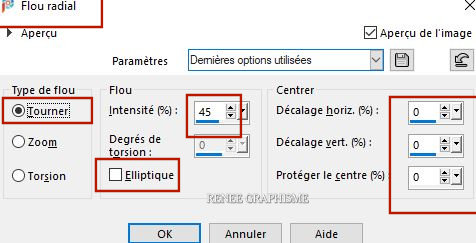
49. Effecten- Insteekfilters- Unlimited 2.0 - Two Moon - VerticalChopBlur...
100/65
50. Effecten- Insteekfilters of in Unlimited -Mirror Rave-
Quadrant Flip alles op 255
51. Effecten-Randeffecten- Accentueren
52. Lagen-Eigenschappen-Zet de mengmodus van deze laag op " Hard Licht "
53. Effecten- Insteekfilters – Flaming pear – Flood –klik op de rode driehoek en neem mijn voorinstelling-
Preset :
‘’Automne
-Flood settings’ :
‘’Automne
-Flood settings’
of zet de instellingen er handmatig in
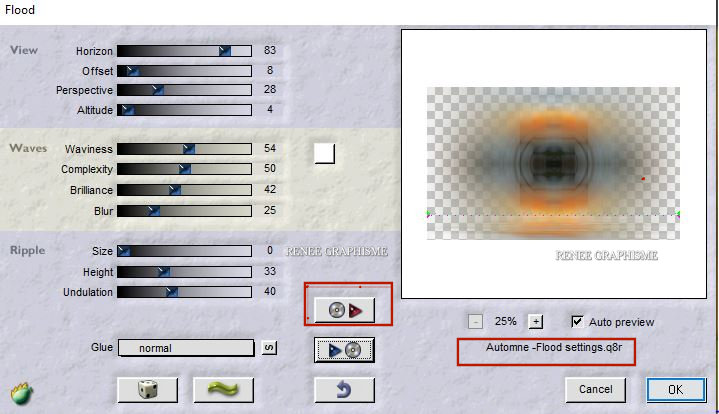
- Activeer de samengevoegde laag (onderstelaag in het lagenpalet)
54. Selecties-Aangepaste Selecties (S)-Rechthoek met deze instellingen
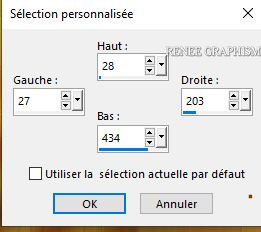
55. Selecties- Laag maken van de selectie
56. Effecten – Textuur effecten- Weefpatroon met deze instellingen - Wit
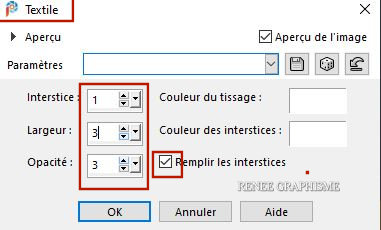
Selecties- Niets selecteren
57. Effecten- 3 D effecten- Slagschaduw met dezelfde instellingen
58. Open de tube ‘’Renee-Automne2020-Image 2’’ Bewerken- Kopiëren- Activeer je werkje- Bewerken-Plakken als nieuwe laag
59.
Druk op je letter K (selecteren)- positie X27,00 en Positie Y 28
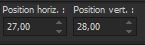 27 / 28
27 / 28
60. Lagen- Dupliceren
61. Effecten-Insteekfilters – Unlimited 2.0 – Toadies - Picasso's Another
Word..met deze instellingen: 24/106/255
62. Lagen-Eigenschappen-Zet de mengmodus van deze laag op " Overlay " en zet de laagdekking van deze laag op
67%
- Activeer de bovenste laag in het lagenpalet
63. Open de tube ‘’Renee-Automne2020-Image 3’’ -Bewerken- Kopiëren- Activeer je werkje- Bewerken-Plakken als nieuwe laag
64. Objecten - Uitlijnen – Onder
66. Open de tube "Automne-soleil rouge’’ Bewerken- Kopiëren- Activeer je werkje- Bewerken-Plakken als nieuwe laag
- Plaats bovenaan rechts ( zie grote afbeelding)
67. Lagen- Nieuwe rasterlaag
68. Penseelgereedschap en neem penseel
‘’automne " en stempel één keer rechts boven met de voorgrondkleur wit (zie grote afbeelding)

Als bovenstaande niet werkt dan .... Open het penseelplaatje "automne jpg "in je psp -Bestand-- Exporteren-Aangepast penseel en geef een naam !
Lagen- Schikken- Omlaag verplaatsen
69. Open de tube ‘’ Renee_TUBES_Travail tuto automne 2020’’ Bewerken- Kopiëren- Activeer je werkje- Bewerken-Plakken als nieuwe laag en zet op de juiste plaats
Of neem de tuben uit de reserve map of eigen tuben
70. Afbeelding- Randen toevoegen met 1 Pixel kleur #3a4257=4
- Bewerken- Kopiëren !!!!
71 Open de tube " cadre "
- Bewerken- Plakken als nieuwe laag ( je werkje zit nog in het geheugen )
72.Lagen- Samenvoegen- Alle lagen samenvoegen
73. Afbeelding- Formaat wijzigen met 1015 Pixels breedte
-Opslaan als JPG
Ik hoop dat jullie er net zoveel plezier mee hadden als ik met het schrijven van deze les
Renée
Deze les werd door Renée geschreven op
31-07-2020
Uitgave
in 2020
*
Elke gelijkenis met een andere bestaande les berust op puur toeval *
* Vergeet onze vertalers/tubers/testers niet te bedanken die achter de schermen werken.
Bedankt .
*
|


 Vertalingen
Vertalingen